
Cambiar la contraseña de un sitio web o app en el Mac
Puedes cambiar la contraseña que utilizas para iniciar sesión en un sitio web o app.
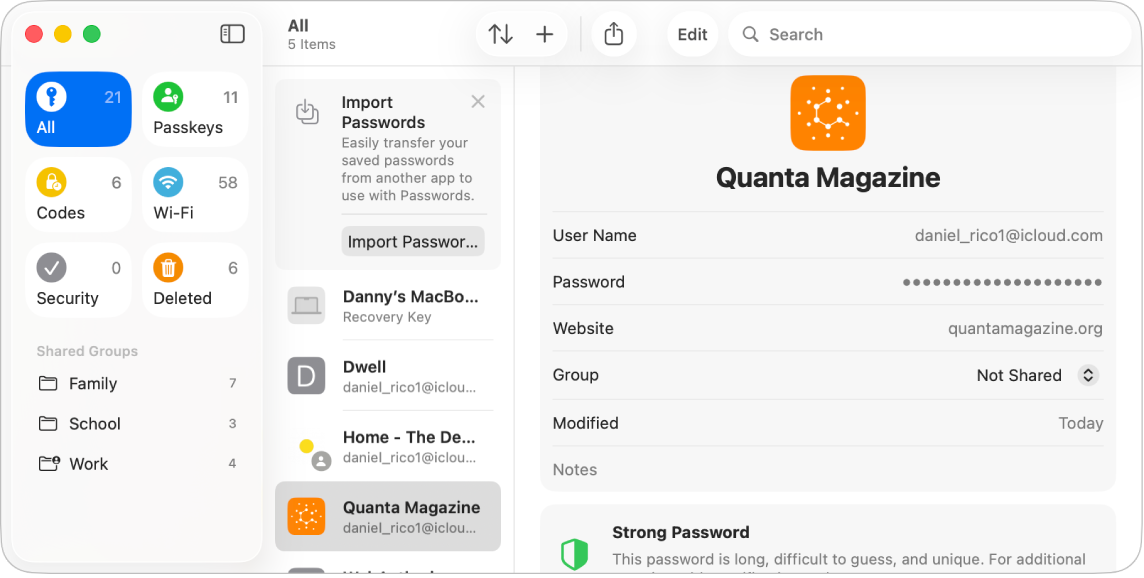
Ve la app Contraseñas
 en el Mac.
en el Mac.En la barra lateral, haz clic en Todas y, a continuación, busca la cuenta del sitio web o app.
Selecciona la cuenta.
Haz clic en Editar.
Haz clic en “Cambiar contraseña” y, a continuación, cambia la contraseña en el sitio web o app.
Si el sitio web o app te permite usar una llave de acceso o actualizar a Iniciar sesión con Apple, puedes aprovechar la seguridad y comodidad de estas funciones. Si no tienes la opción de actualizar al cambiar de contraseña, muchas cuentas permitirán que el Mac cree automáticamente una contraseña segura que no tendrás que recordar.
Nota: Si se muestra una advertencia sobre la contraseña de un sitio web o app que ya no está disponible, puedes eliminar esa cuenta del Mac y del llavero de iCloud. Ve a la app Contraseñas ![]() en el Mac, haz clic en Todas y, a continuación, desliza la cuenta hacia la izquierda.
en el Mac, haz clic en Todas y, a continuación, desliza la cuenta hacia la izquierda.